Discord Bildiriminin Kaybolmaması Nasıl Onarılır
Yayınlanan: 2023-12-12Discord'un doğrudan mesaj bildirimleri kaybolmadığında rahatsız edici oluyor. Ancak bu makalede paylaşılan hızlı ve kolay düzeltmelerin yardımıyla bu sorunu zahmetsizce çözebilirsiniz.
Bildirimler hem mutluluk hem de hayal kırıklığı kaynağıdır. Sevdiklerinizden gelen bir bildirim sevincinize katkıda bulunsa da, aynı bildirim uygunsuz bir zamanda ortaya çıkarsa veya ekranınızdan ayrılmazsa, elinizdeki işten dikkatinizi dağıtırsa sizi hayal kırıklığına uğratabilir. Birçok Discord kullanıcısının, Discord bildiriminin kaybolmadığı benzer bir durumla karşılaştığı bildiriliyor.
Kalıcı Discord bildirimleri konusunda da yardıma mı ihtiyacınız var? Cevabınız evet ise bu makale, bu sorunu ortadan kaldırmak için aradığınız nihai kılavuzdur.
Bu makale, Discord doğrudan mesaj bildiriminin kaybolmaması sorununa mümkün olan en iyi çözümler konusunda size yol gösterir. Ancak sorun gidermeye geçmeden önce, sorunu daha iyi çözmek için bu Discord sorununa neyin yol açmış olabileceğini anlayalım.
Discord Bildiriminizin Kaybolmamasının Nedenleri
Discord'daki bildirimin kaybolmamasına neden olabilecek olası faktörler şunlardır:
- Uygulama sorunları veya hataları
- Eski Discord sürümü
- Bozuk uygulama önbelleği
- Diğer programlarla çakışma
- Arka planda takılı kalan bildirimler veya Nitro tanıtımı
- Okunmamış Discord mesajları
Yukarıda, Discord doğrudan bildiriminizin kaybolmamasının en önemli nedenlerini sıraladık. Artık sorunu daha iyi anladığınıza göre, nasıl çözeceğimizi öğrenelim.
Discord Bildiriminin Geçmemesi Sorununa İlişkin Düzeltmeler (Hızlı ve Kolay)
Windows 10 Discord bildiriminin kaybolmaması sorununu gidermek için aşağıdaki çözümleri uygulayabilirsiniz.
Düzeltme 1: Nitro tanıtımını kontrol edin
Discord Nitro promosyonu aldıysanız ve bildirim kaybolmuyorsa sorunu gidermek için mesajı kontrol edip görüntüleyebilirsiniz. İşte bunu yapmanın adımları.
- Başlangıç olarak Discord uygulamanızındoğrudan mesajlarına gidin.
- İkinci olarak Arkadaşlar sekmesinin altında bulunan Nitro sekmesine gidin.
- Son olarak bildirimlerin kaybolması için tanıtım mesajlarına göz atın.
Ayrıca Okuyun: Discord Nasıl Düzeltilir Üzgünüm Engellendiniz
Düzeltme 2: Arkadaşlık veya mesaj isteklerini kontrol edin
Okunmamış veya görülmemiş yeni bir mesaj veya arkadaşlık isteği almış olabilirsiniz. Bu nedenle, bildirimin kaybolması için bu mesajları ve arkadaşlık isteklerini görüntülemek için aşağıdaki adımları uygulayabilirsiniz.
- Öncelikle Discord'u açın.
- Şimdi doğrudan mesajlara gidin.
- Arkadaşlar sekmesine gidin.
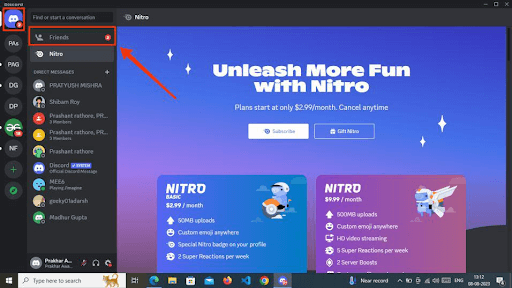
- Son olarak bekleyen arkadaş ve mesaj isteklerinizi gözden geçirebilirsiniz.
Ayrıca Okuyun: Discord Kurulumu Başarısız Oldu Nasıl Düzeltilir [Çözüldü]
Çözüm 3: Discord'dan çıkış yapın ve tekrar oturum açın
Discord sunucuları ile uygulama arasındaki tutarsız iletişim de bildirimlerinizin kaybolmamasının bir nedeni olabilir. Bu nedenle iletişim açıklarını ve bildirim sorununu gidermek için Discord üzerinden hesabınıza tekrar giriş yapabilirsiniz. İşte bunu yapmak için adım adım süreç.
- Başlamak içinDiscord'u açın.
- İkinci olarak, kullanıcı adınızın yanında bulunan Ayarlar seçeneğini seçin.
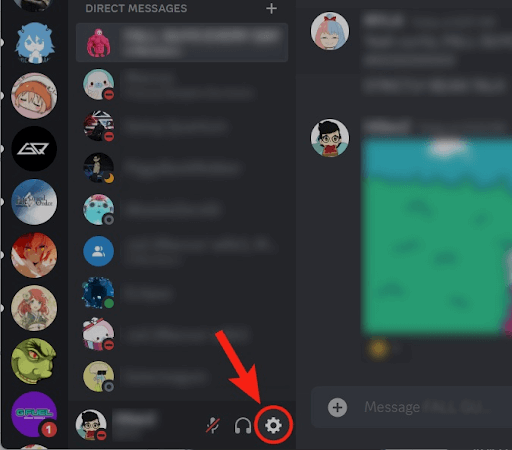
- Sol menünün alt kısmındanOturumu Kapat'ı seçin.
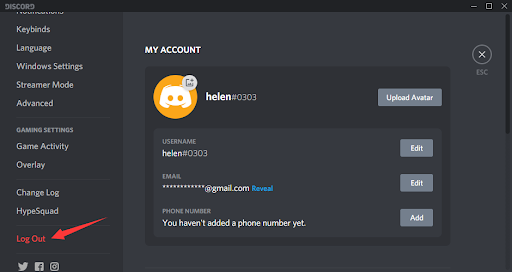
- Oturumu kapattıktan sonra Discord'u yeniden başlatın.
- Son olarak Discord'a giriş yapın ve sorunun çözülüp çözülmediğini kontrol edin. Sorun devam ederse aşağıda deneyebileceğiniz daha fazla düzeltme bulunmaktadır.
Ayrıca Okuyun: Windows 10, 11'de Çalışmayan Discord Mikrofon Nasıl Onarılır

Düzeltme 4: Discord önbelleğini temizleyin
Önbellek kullanıcı bilgilerini saklar ve uygulamanın performansını artırmaya yardımcı olur. Ancak önbellekteki herhangi bir tutarsızlık, Discord bildiriminin kaybolmama sorunuyla sonuçlanabilir. Bu nedenle önbelleği silmek sorunu çözebilir. Discord önbelleğinizi silmek için aşağıdaki talimatları takip edebilirsiniz.
- Öncelikle Discord uygulamasından tamamen çıkın.
- Şimdi Çalıştır yardımcı programına erişmek içinWindows+R klavye kısayolunu kullanın.
- Ekranınızdaki Çalıştır kutusuna %appdata%\discord yazın ve Entertuşuna basın.
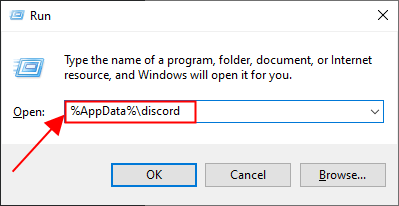
- ŞimdiÖnbellek, GPUCache ve Kod Önbelleğiklasörlerini bulun ve seçin.
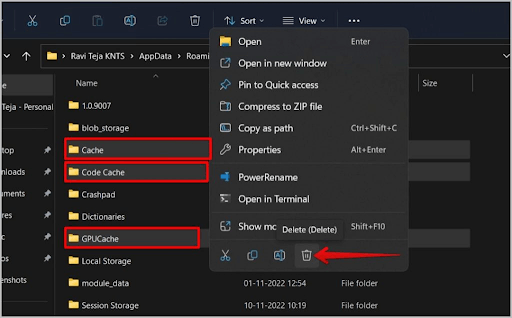
- Bu klasörleri sildikten sonra Discord'u başlatın ve bildirimin kaybolduğundan emin olun.
Ayrıca Okuyun: Windows PC'de Discord Çökme Sorunu Nasıl Düzeltilir
Düzeltme 5: Çakışan diğer programları durdurun
Bazı işlemler ve programlar arka planda gereksiz şekilde çalışarak Discord'la çelişiyor ve sistem kaynaklarını tüketiyor. Bu nedenle, Discord doğrudan mesaj bildiriminin kaybolmaması sorununu düzeltmek için bu programları sonlandırmak için bu talimatları takip edebilirsiniz.
- Öncelikle görev çubuğunuza sağ tıklayın ve ekrandaki menüdenGörev Yöneticisi'ni seçin.
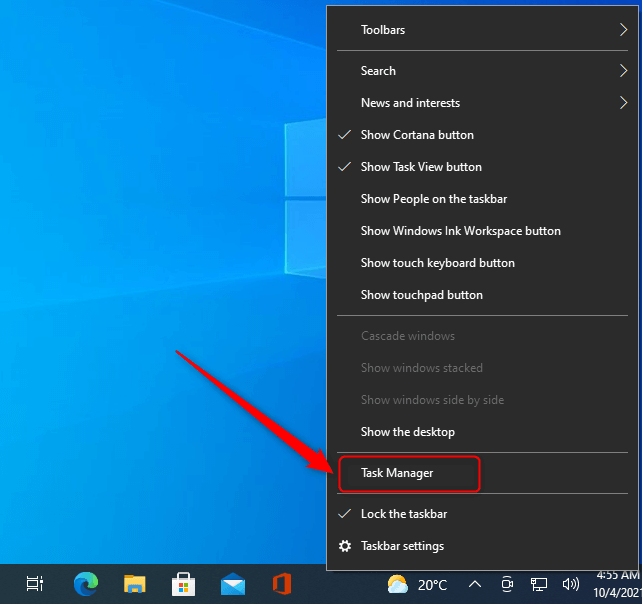
- Şimdiİşlemler sekmesine gidin ve bitirmek istediğiniz işlemi seçin.Gereksiz yere en fazla kaynak tüketen sürecin sonlandırılması önerilir.
- Son olarak seçilen işlemi sonlandırmak içinGörevi sonlandır seçeneğine tıklayın.
Ayrıca Okuyun: 'RTC Bağlantısında' Sıkışan Discord Nasıl Onarılır
Düzeltme 6: Discord'u kaldırın ve yeniden yükleyin
Discord'u kaldırıp tekrar yüklemek, sorunlu uygulama güncellemelerini ve yaşadığınız soruna neden olabilecek diğer sorunları düzeltir. Bu nedenle, Discord'u nasıl kaldıracağınız ve yeniden yükleyeceğiniz aşağıda açıklanmıştır.
- Öncelikle görev çubuğunuzdaki Windows simgesine sağ tıklayın ve mevcut seçeneklerden Uygulamalar ve Özellikler'iseçin.
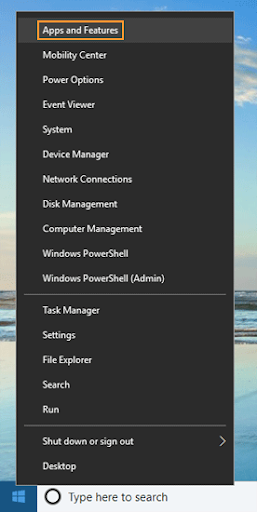
- İkinci olarakDiscord'u bulup seçin.
- Şimdi Kaldır düğmesine tıklayın.
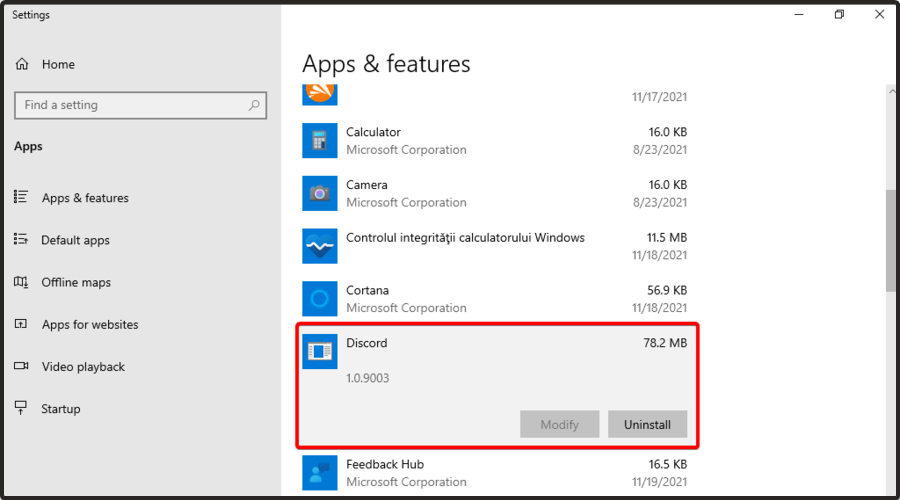
- Discord'un kaldırılmasını onaylayın.
- Kaldırma işleminin tamamlanmasını sabırla bekleyin.
- Son olarak Discord'u resmi web sitesinden yeniden yükleyebilirsiniz.
Ayrıca Okuyun: Discord Ekran Paylaşımı Sesinin Çalışmaması Nasıl Onarılır
Discord Bildiriminin Kaybolmaması Sorunu Düzeltildi
Bu makale, Discord'un doğrudan mesaj bildirimi sorununun ortadan kalkmamasını nasıl düzeltebileceğinizi size tanıttı. Sorunu ilk çözümle çözmeye başlayabilir ve sorun çözülene kadar sorun gidermeye devam edebilirsiniz.
Sorunun çözümü için daha fazla yardıma ihtiyacınız varsa veya bu yazıyla ilgili önerileriniz varsa çekinmeden yorum yapabilirsiniz. Bir süre sonra başka bir yararlı teknik rehberle geri döneceğiz. O zamana kadar TechPout blogunu takip edeceğinizi umuyoruz.
